Facebook non fornisce alcuna applicazione desktop dedicata per messenger. Ma per fortuna, abbiamo alcune applicazioni di terze parti che soddisfano le nostre tali esigenze. Al giorno d’oggi, molte persone usano il messenger per desktop, ma l’ultimo commit sul suo repository Github risale a maggio 2017. Quindi preferiamo usare e raccomandare l’app Franz, che viene utilizzata per i servizi di chat e messaggistica. Franz fornisce più di 70 applicazioni di messaggistica in una singola applicazione, tra cui Facebook Messenger, Whatsapp, Slack, Skype, e così via.
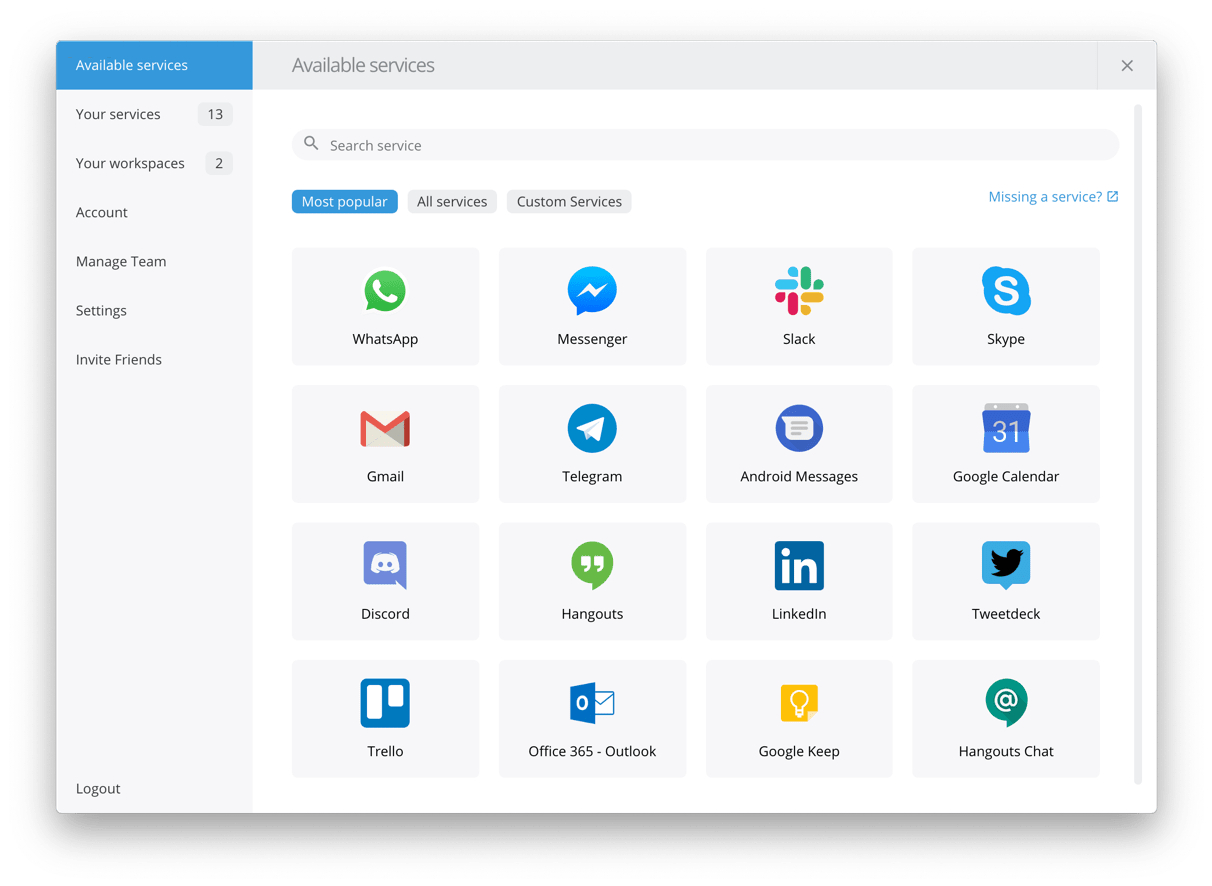
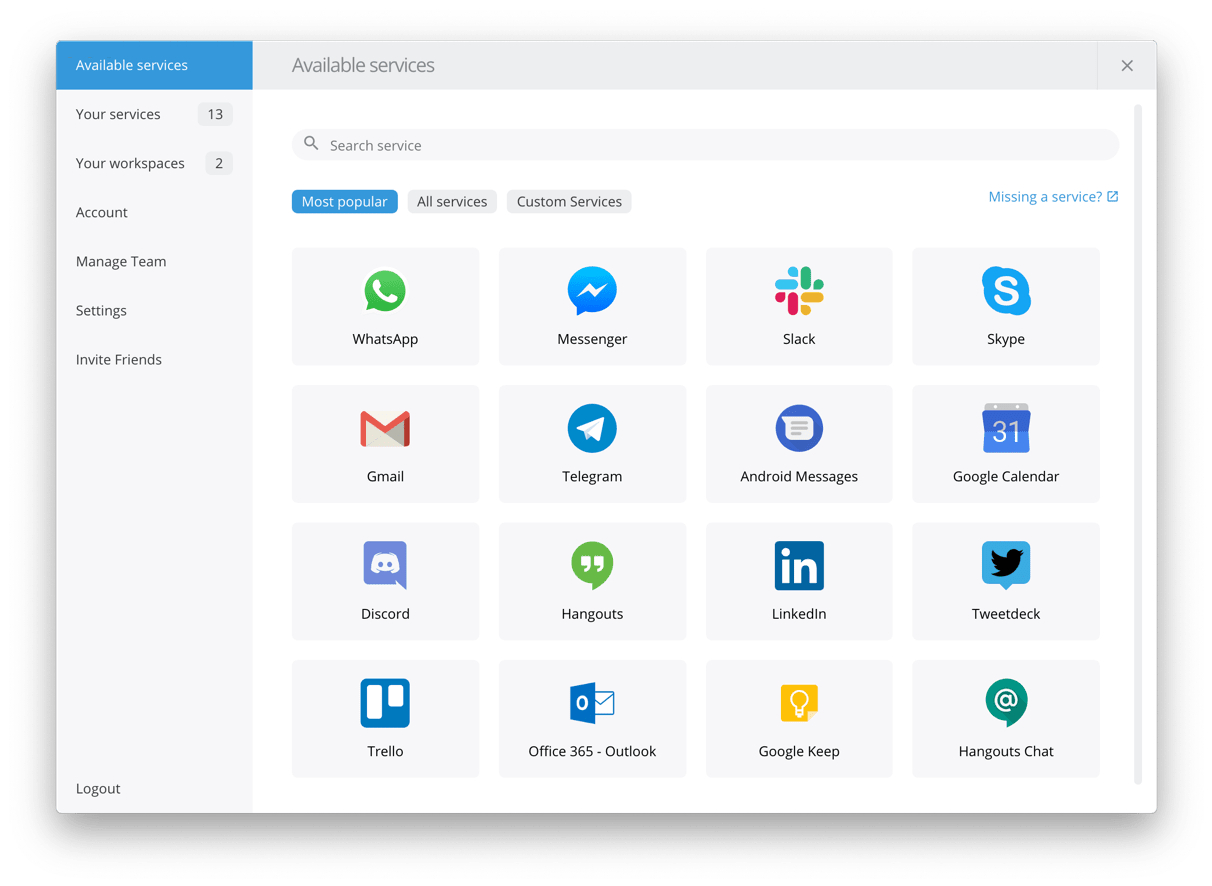
È disponibile per i tre sistemi operativi più utilizzati: Windows, Linux (Ubuntu) e Mac OS.
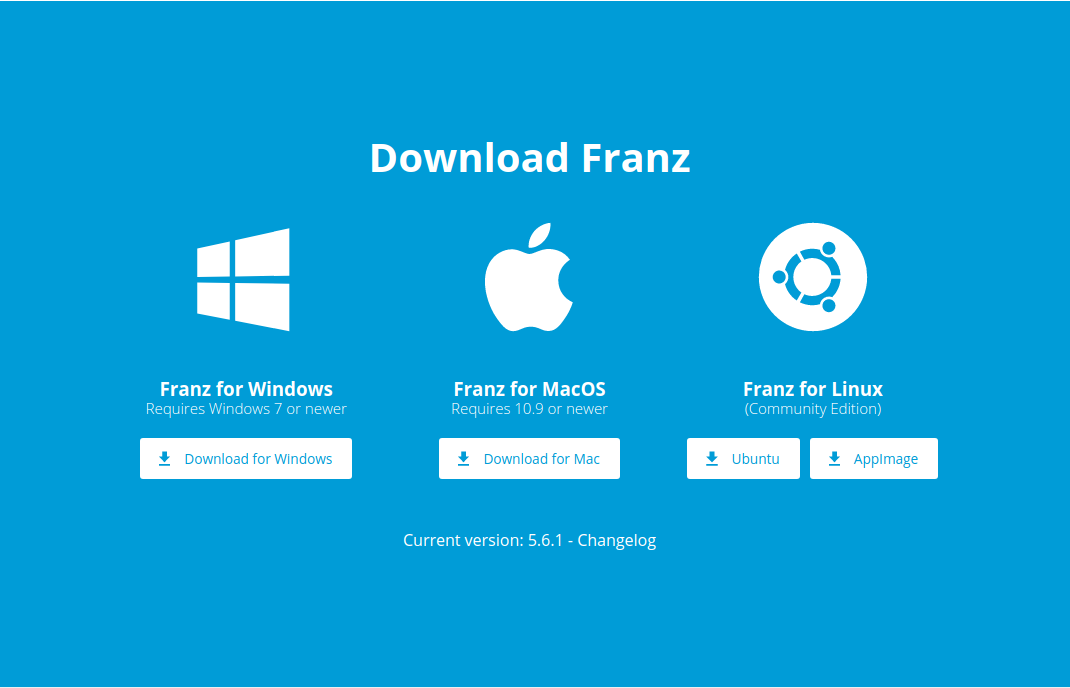
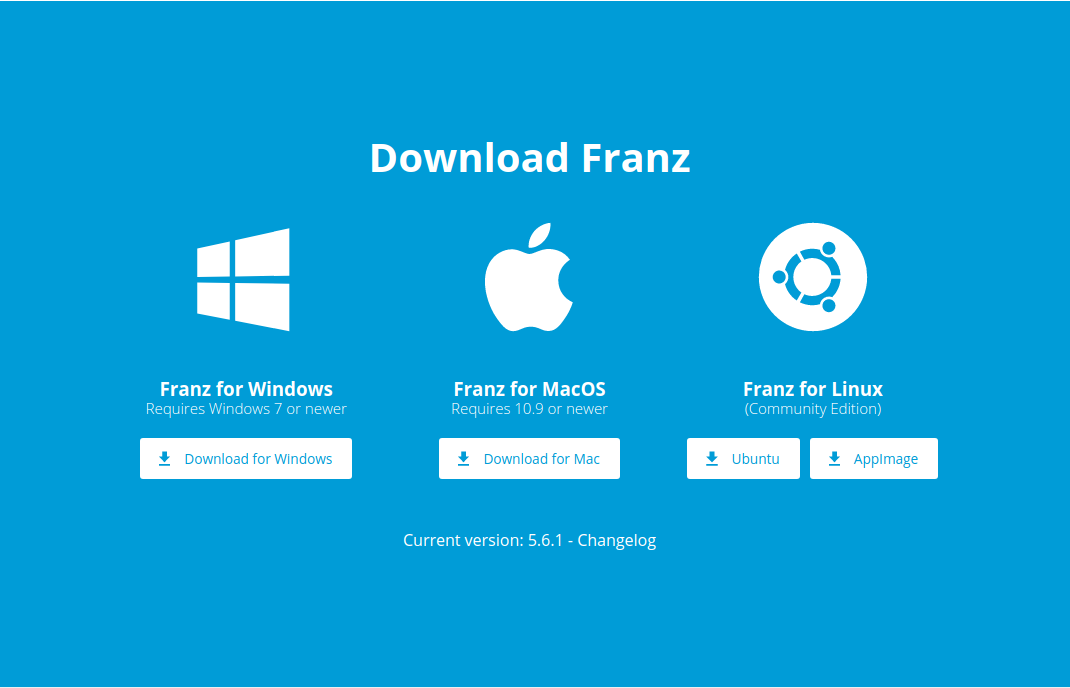
Franz ci permette di utilizzare un massimo di 3 applicazioni, gratuitamente. Inoltre, per utilizzare più di 3 applicazioni di chat o messaggistica, Franz fornisce i seguenti piani tariffari sul suo sito ufficiale.


Bene, possiamo facilmente utilizzare Facebook Messenger, insieme ad altre due applicazioni di nostra scelta, su Franz senza pagare nulla.
Installazione
L’installazione di Franz è piuttosto semplice. In primo luogo, dobbiamo scaricare il .file deb dal loro sito ufficiale. Visita il sito di Franz e scarica la sua ultima versione.
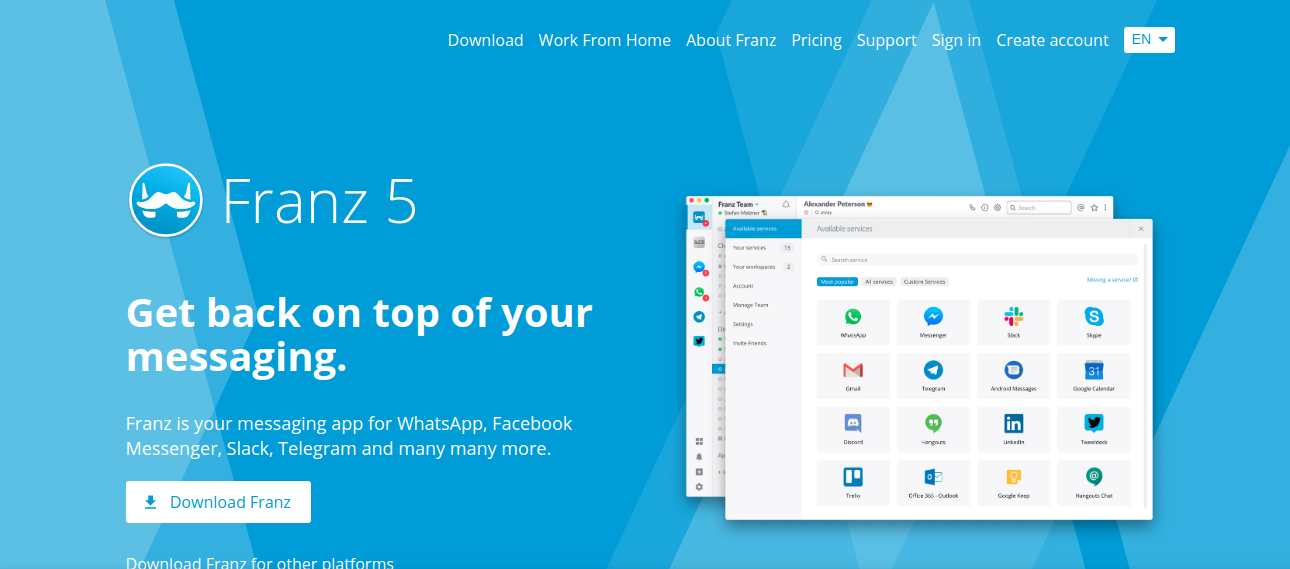
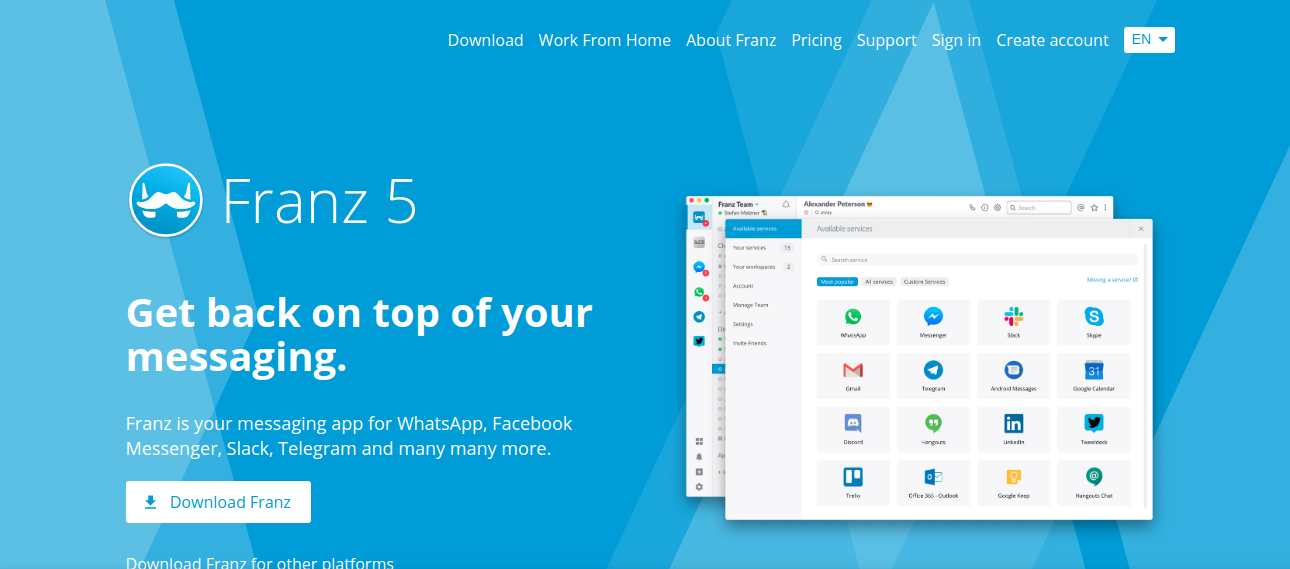
Ora, il sito web vi porterà ad una pagina simile a questa:
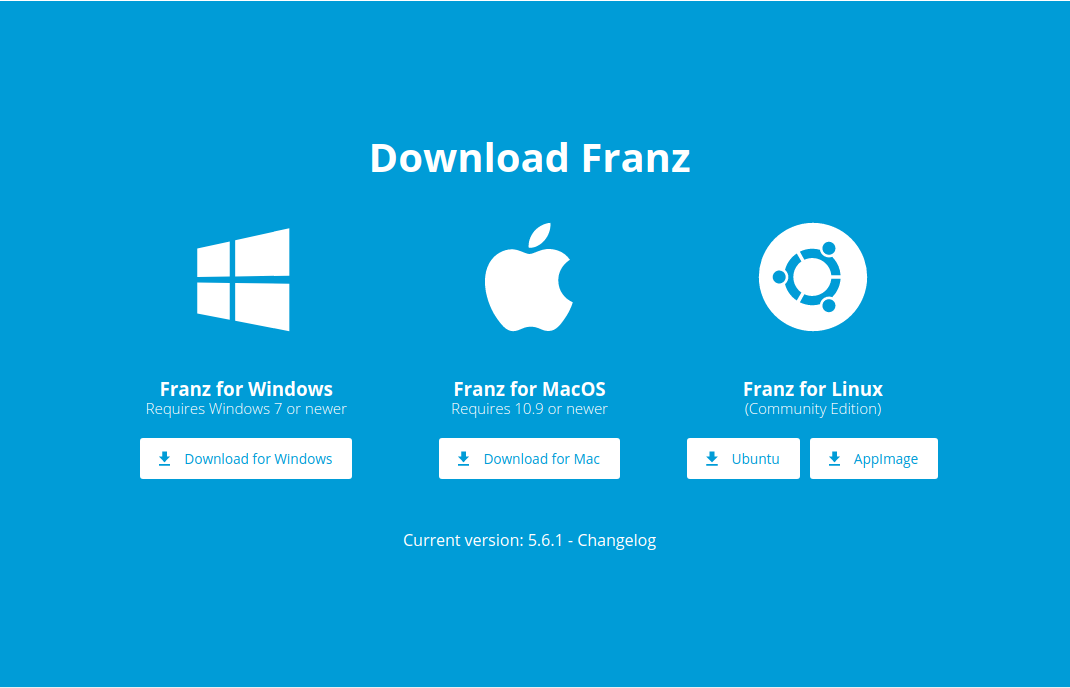
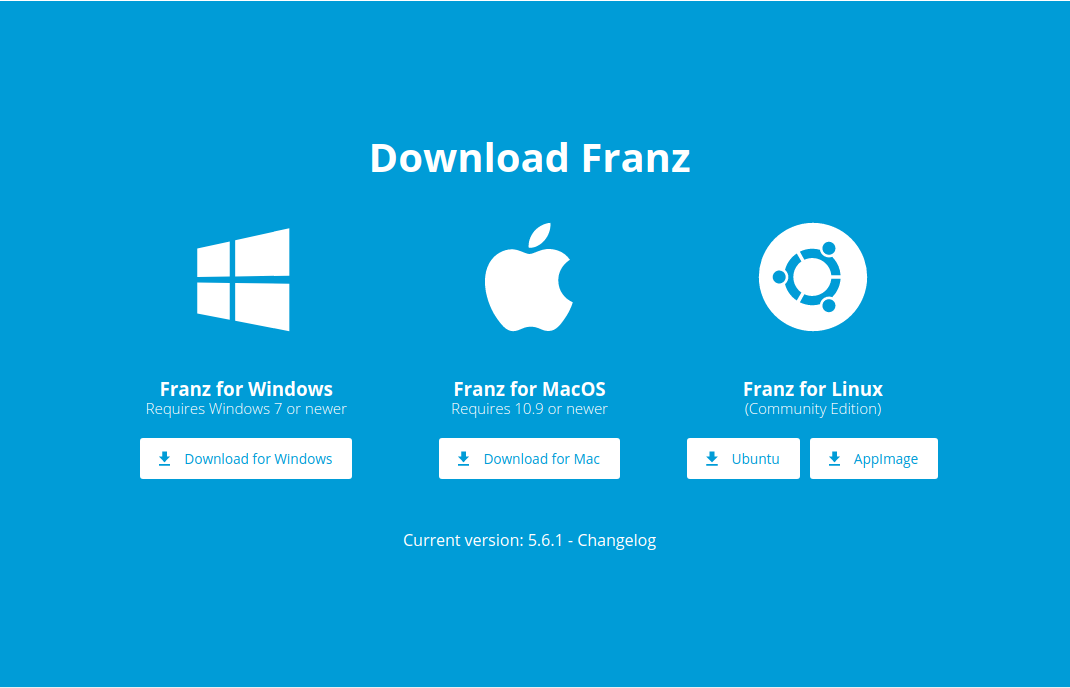
Vogliamo scaricarlo per Ubuntu, quindi colpiremo quel pulsante “Ubuntu”. Cliccando su “Ubuntu” pulsante, il download dovrebbe iniziare, come mostrato nell’immagine qui sotto:
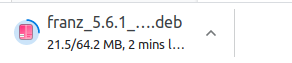
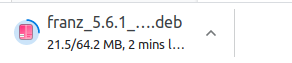
Dopo aver completato il download, aprire il terminale con CTRL + ALT + T tasti di scelta rapida e modificare la directory nella directory di download dove Franz deb scaricato il file.


Prima di iniziare con l’installazione di Franz, l’aggiornamento di un sistema di repository di pacchetti prima.
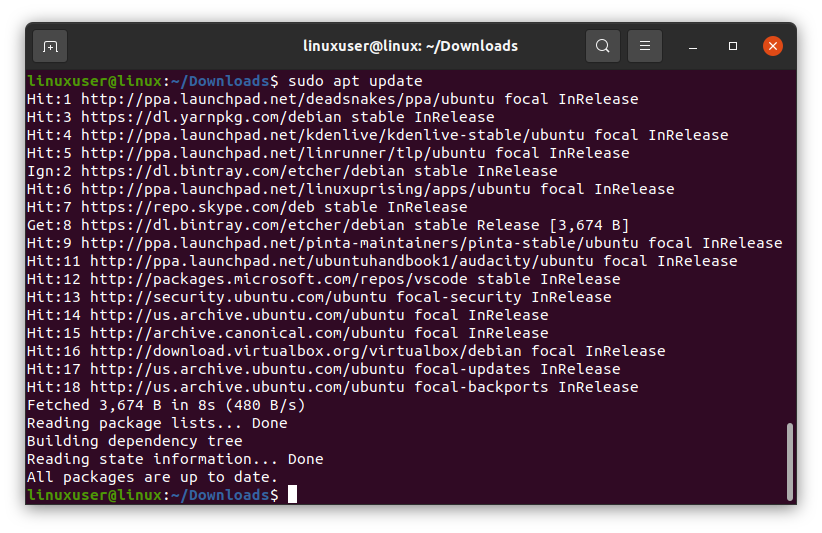
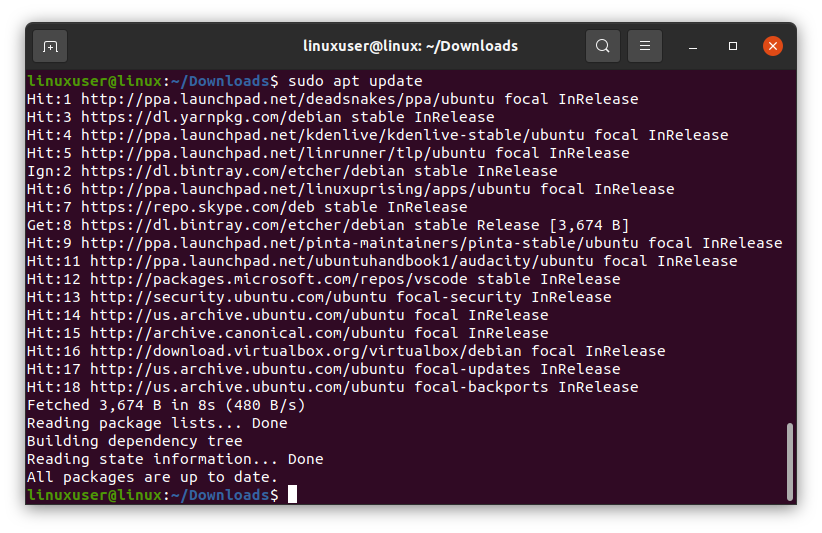
Dopo l’aggiornamento dell’archivio dei pacchetti di, visualizzare l’elenco dei file nella directory di confermare la presenza di Franz deb file nella directory.


Se si è nella giusta directory e Franz deb file è presente, eseguire il seguente comando per installare Franz sul vostro sistema Ubuntu.
Dopo aver eseguito il comando precedente, l’installazione dovrebbe iniziare.
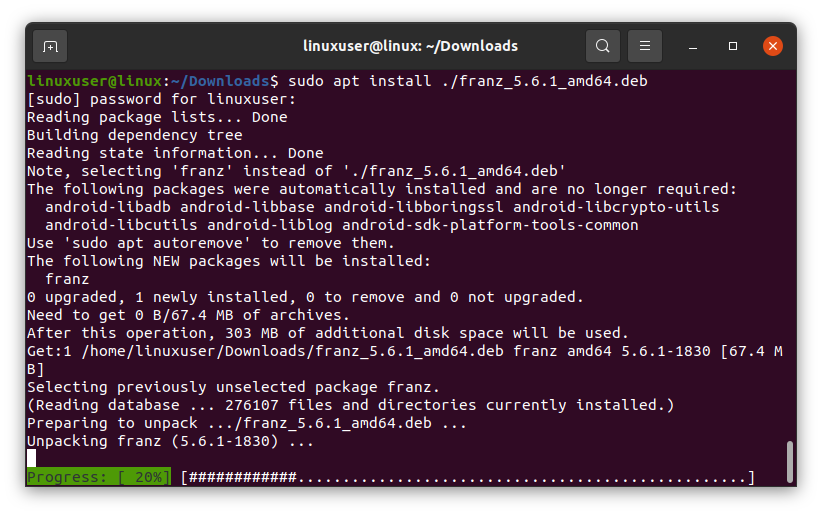
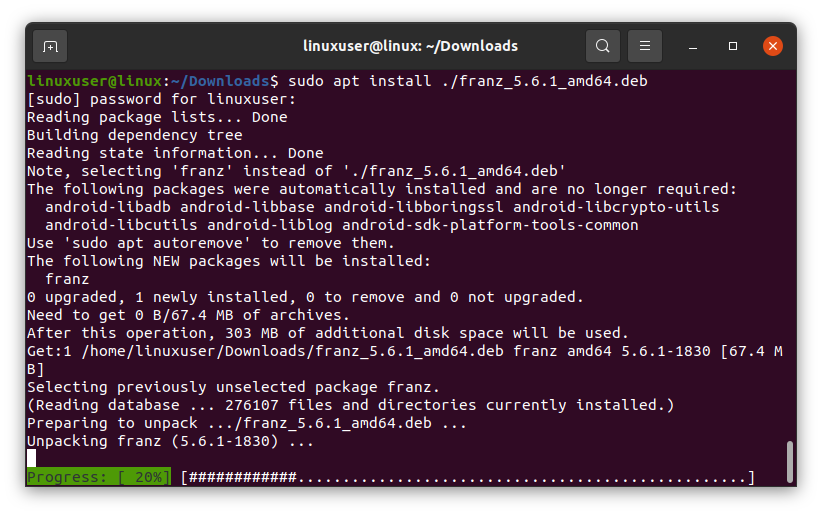
Dopo il successo dell’installazione di Franz,
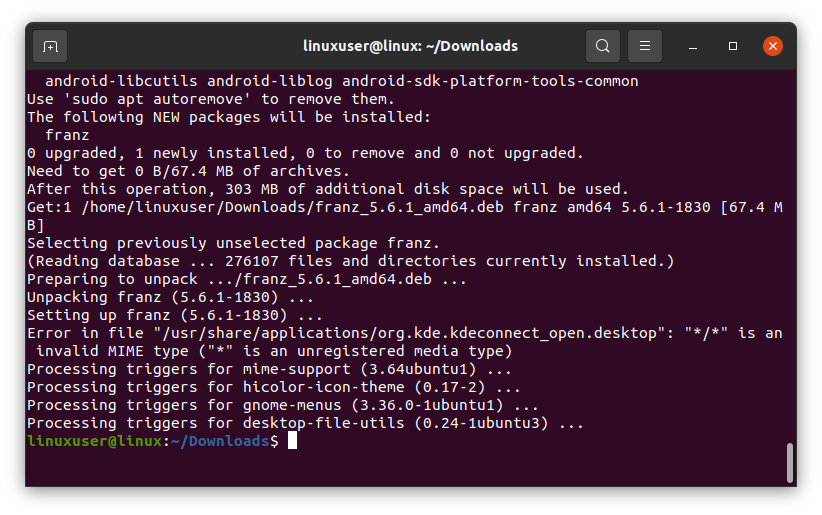
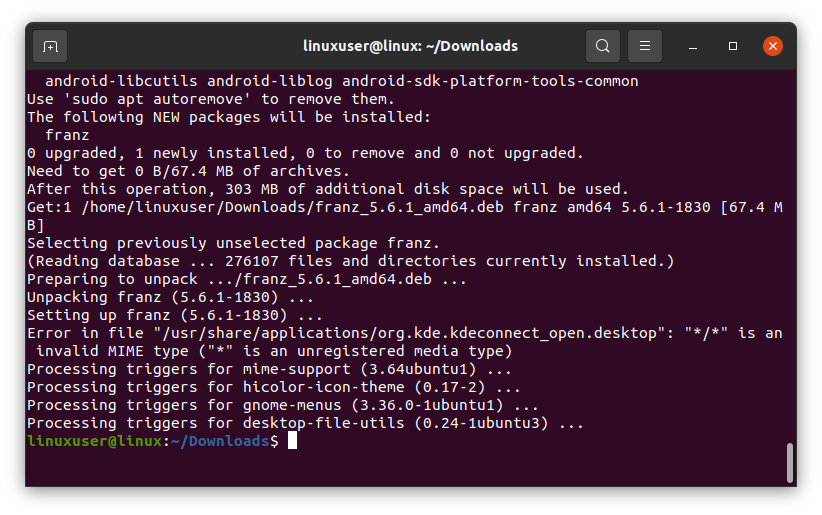
ricerca per Franz nel menu dell’applicazione e premere “Invio” per iniziare.


Dopo il lancio, si può vedere la schermata di benvenuto di Franz come questo:


Per utilizzare il Franz, è necessario, in primo luogo, creare e accedere al Franz conto. Non c’è bisogno di iscriversi se sei già un membro, è sufficiente fare clic su accedi. In caso contrario, per creare un account, in primo luogo, fare clic sul pulsante “Crea un account gratuito” e fornire le credenziali richieste.
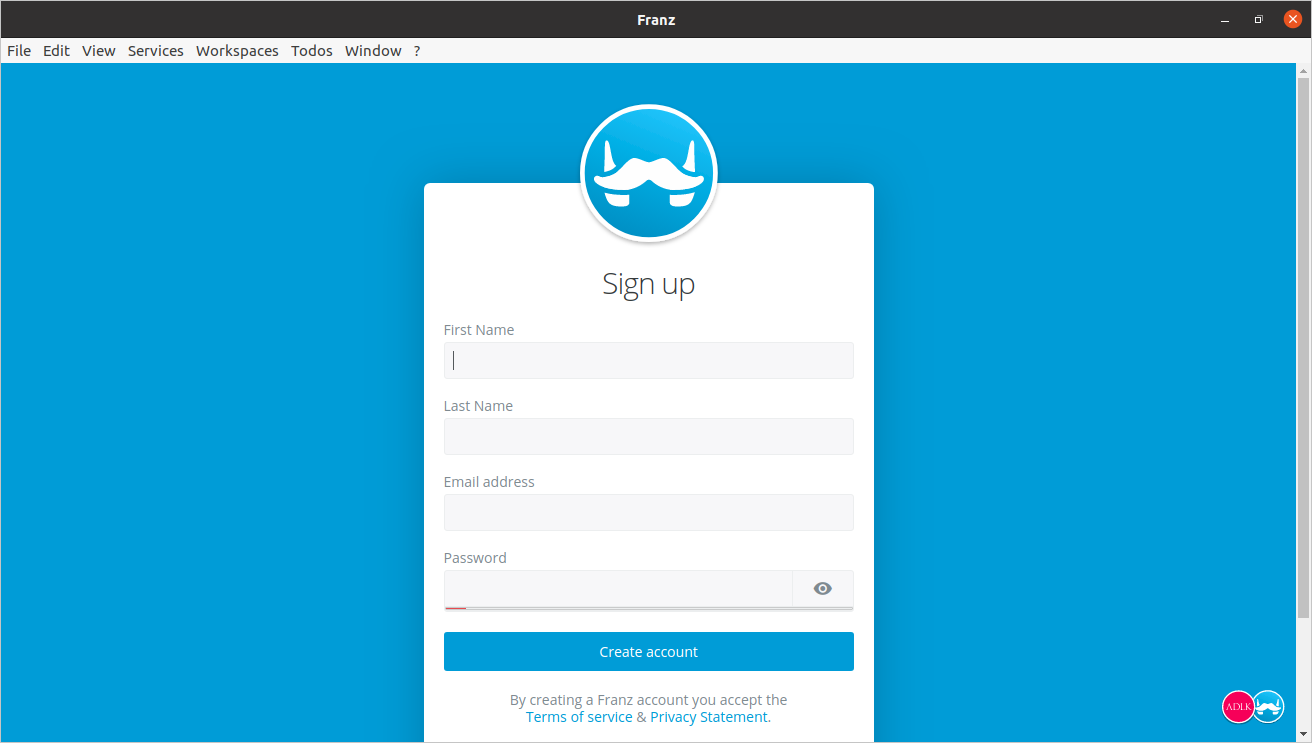
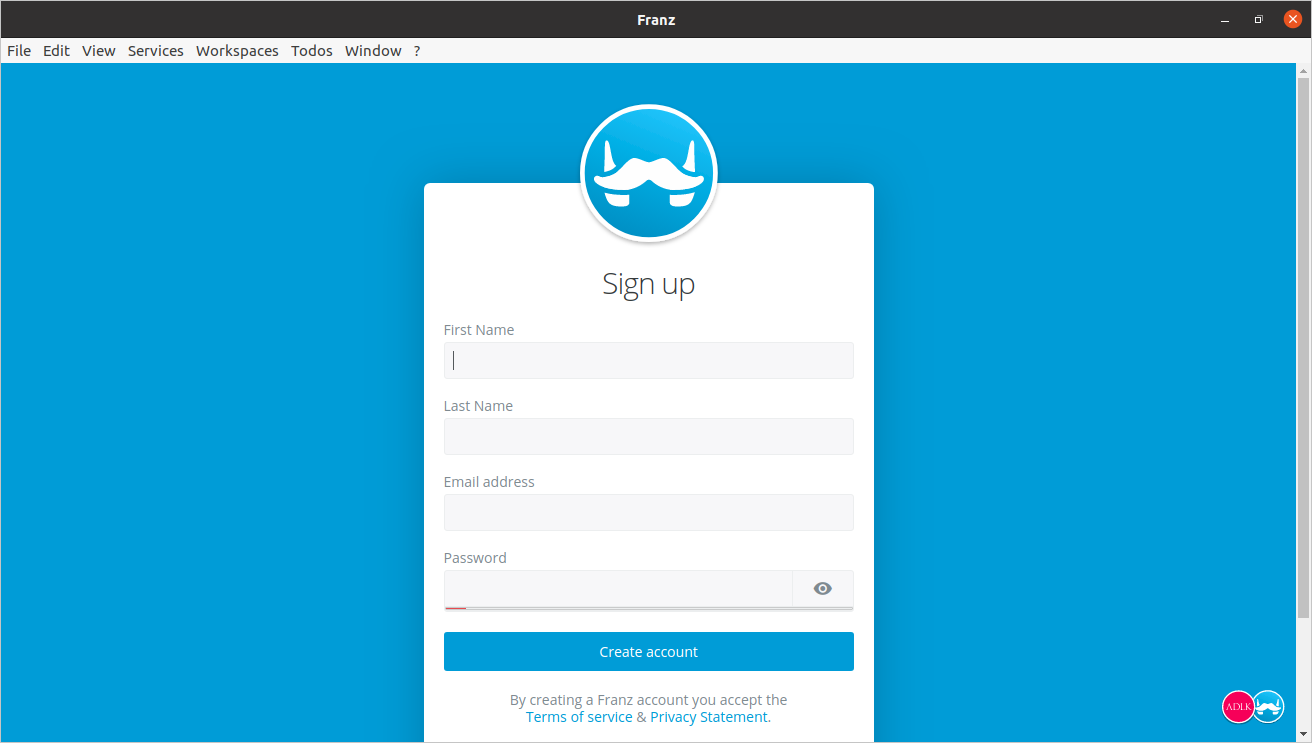
Dopo la registrazione o l’accesso, ti verrà chiesto di scegliere tra i servizi più utilizzati. Seleziona le applicazioni del tuo desiderio come un messenger di Facebook o Whatsapp. Una volta selezionate le app che si desidera selezionare, passare alla sezione successiva facendo clic sul pulsante “Andiamo”.
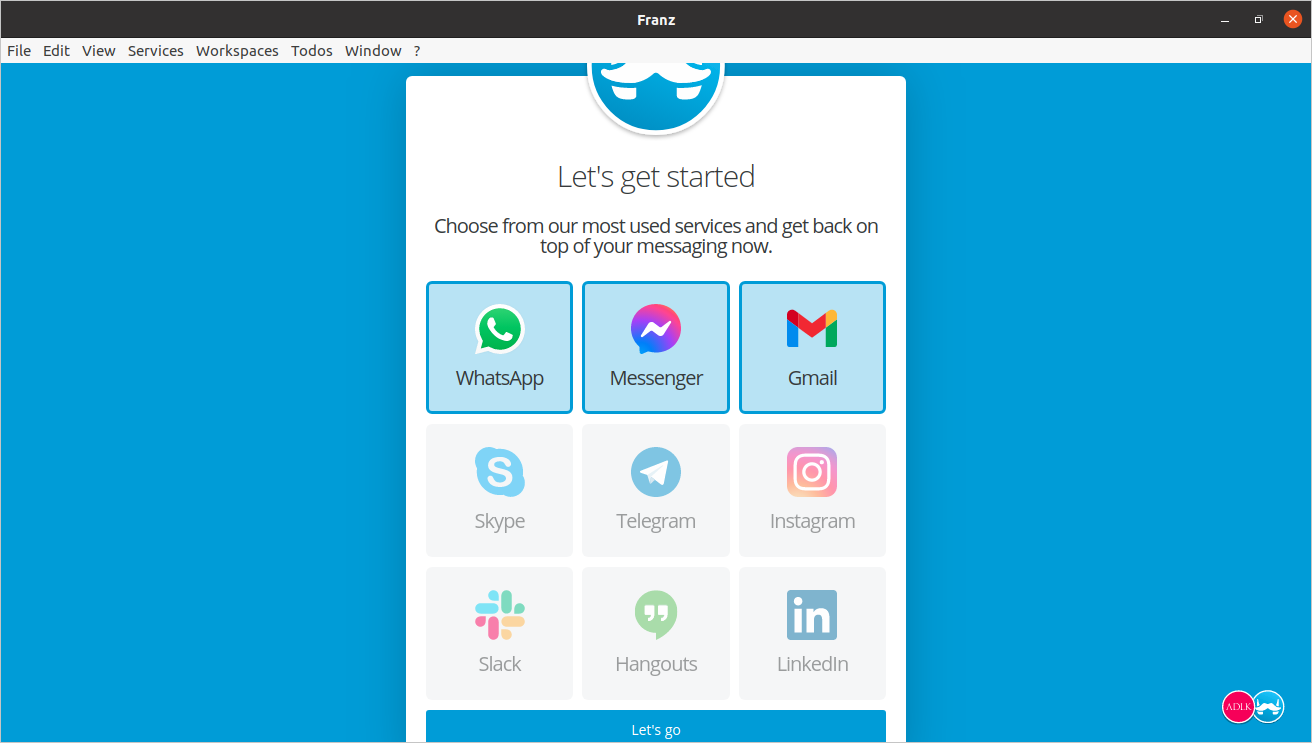
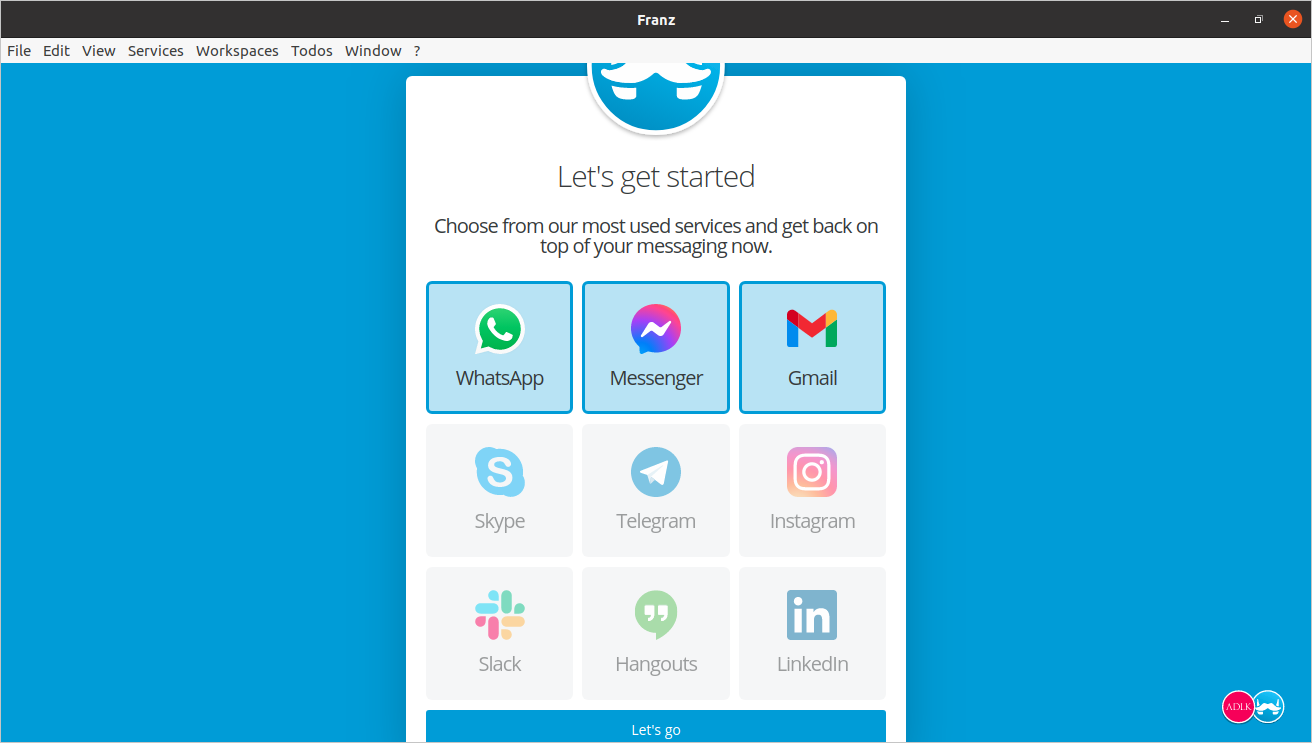
Dopo aver selezionato le app e fatto clic sul pulsante “Andiamo”, verrà visualizzata una finestra di notifica di prova gratuita. Fare clic sul pulsante” Start using Franz ” per avviare la versione di prova di 14 giorni.
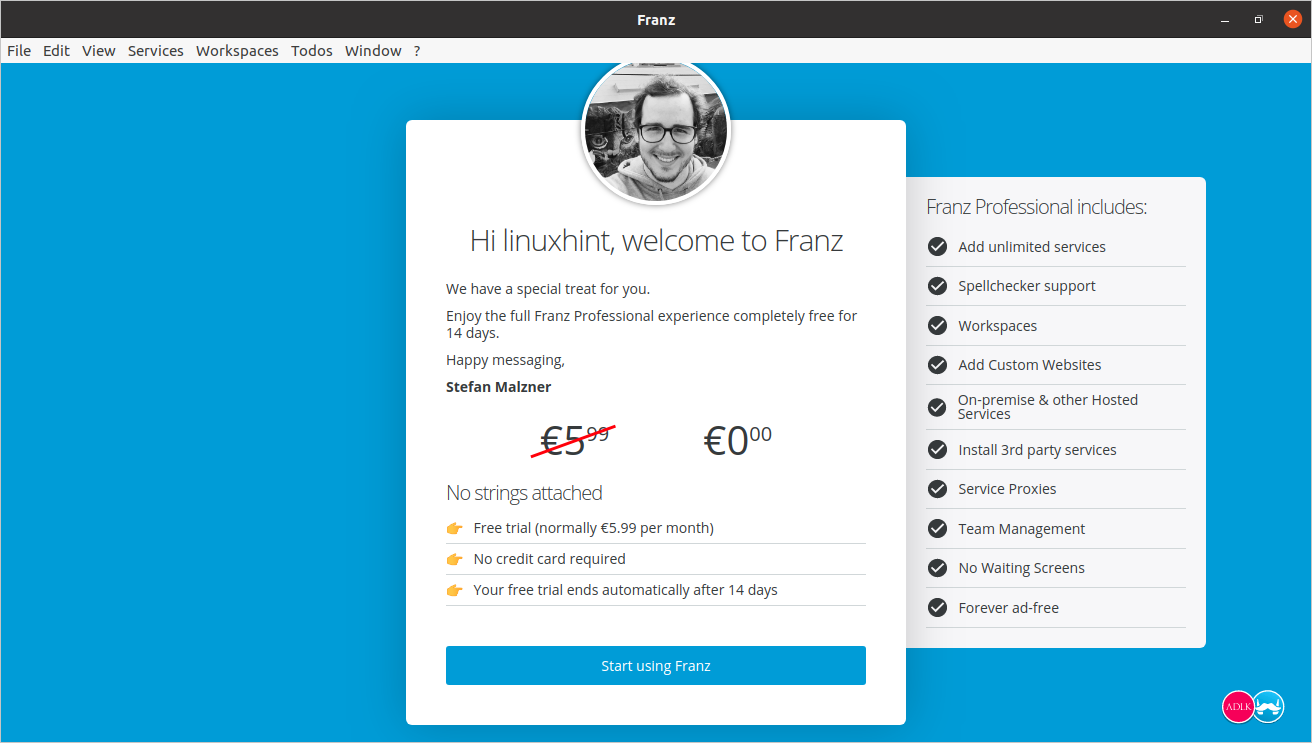
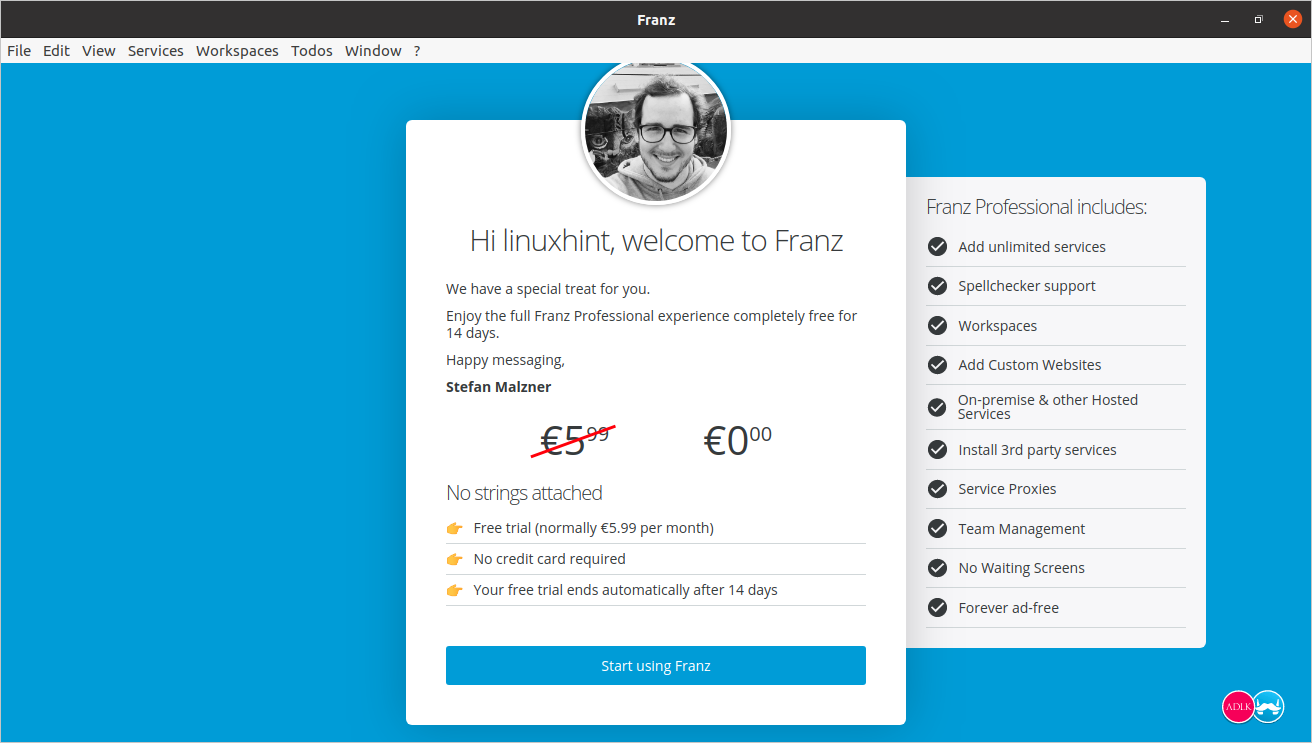
Non preoccuparti della fine del periodo di prova di Franz. Dopo 14 giorni, sarai ancora in grado di utilizzare una delle tre app disponibili in Franz.
Dopo aver fatto clic sul pulsante “Inizia a usare Franz”, sei pronto per usare Franz e iniziare a utilizzare Facebook messenger al suo interno.
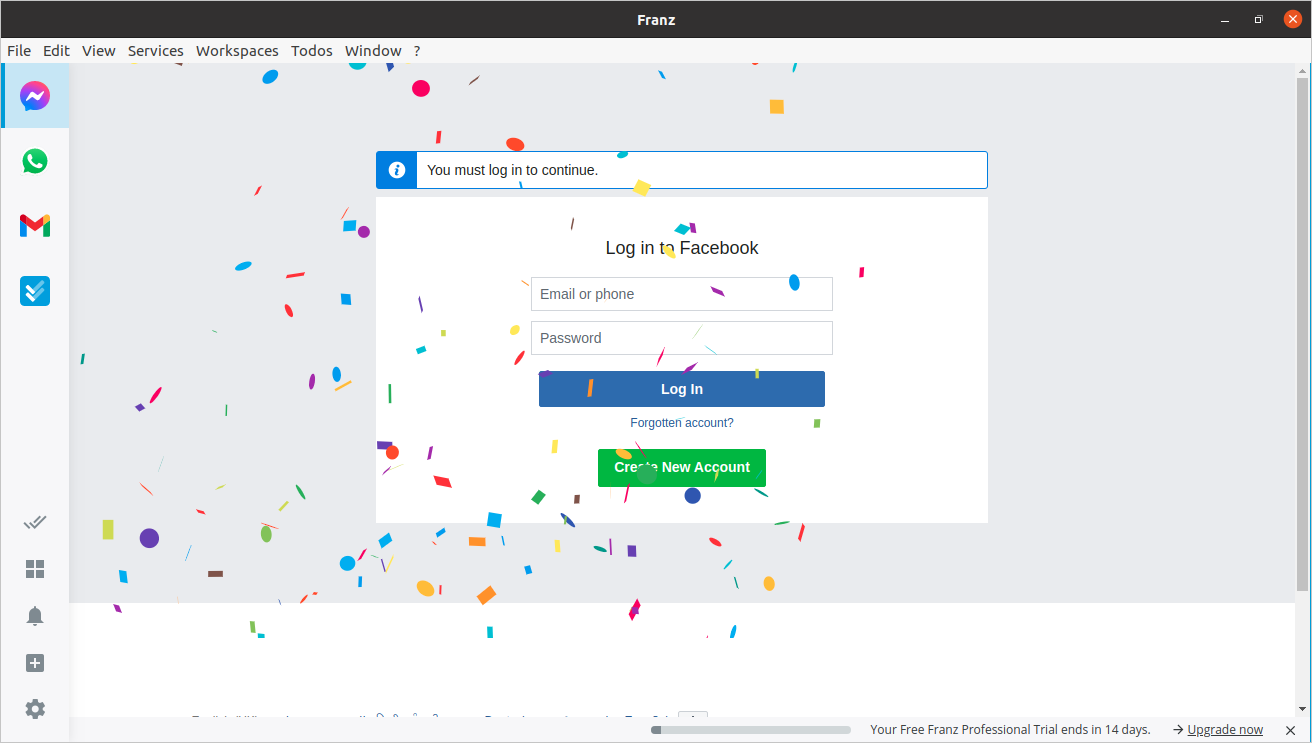
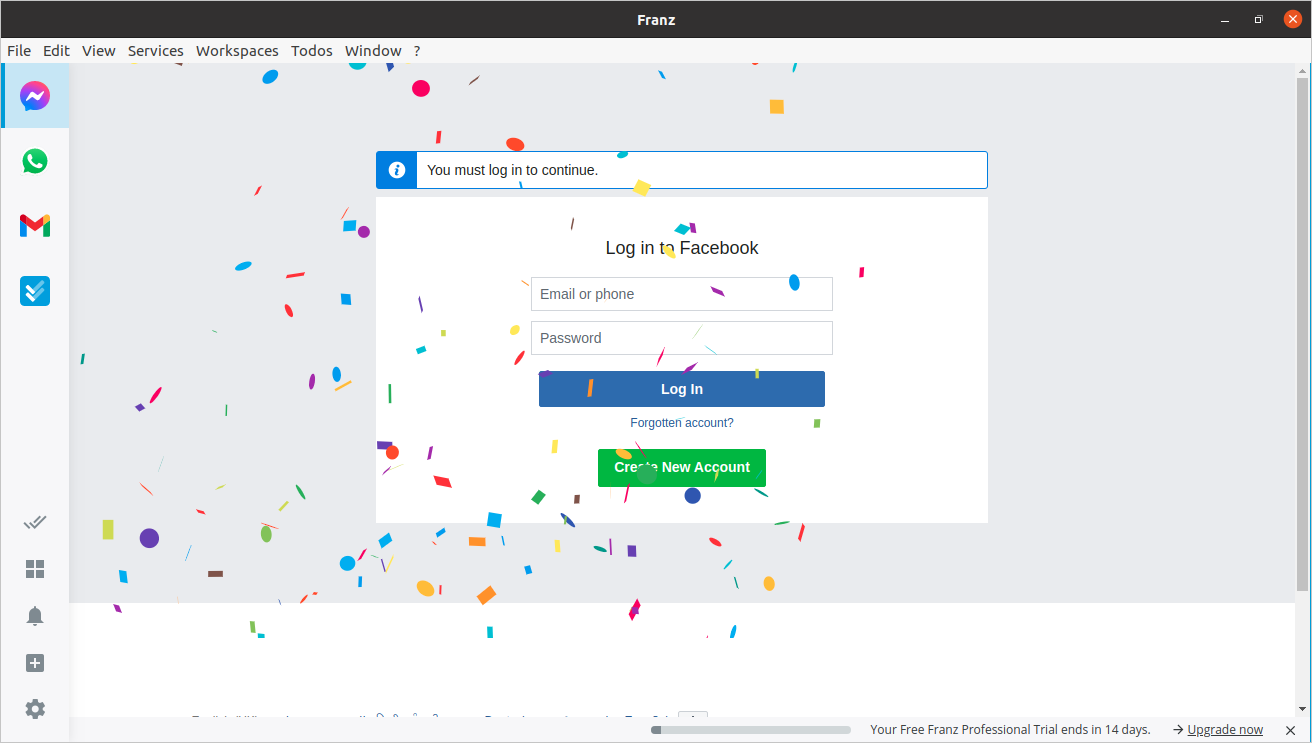
Ora, accedi al tuo account Facebook fornendo le credenziali richieste.
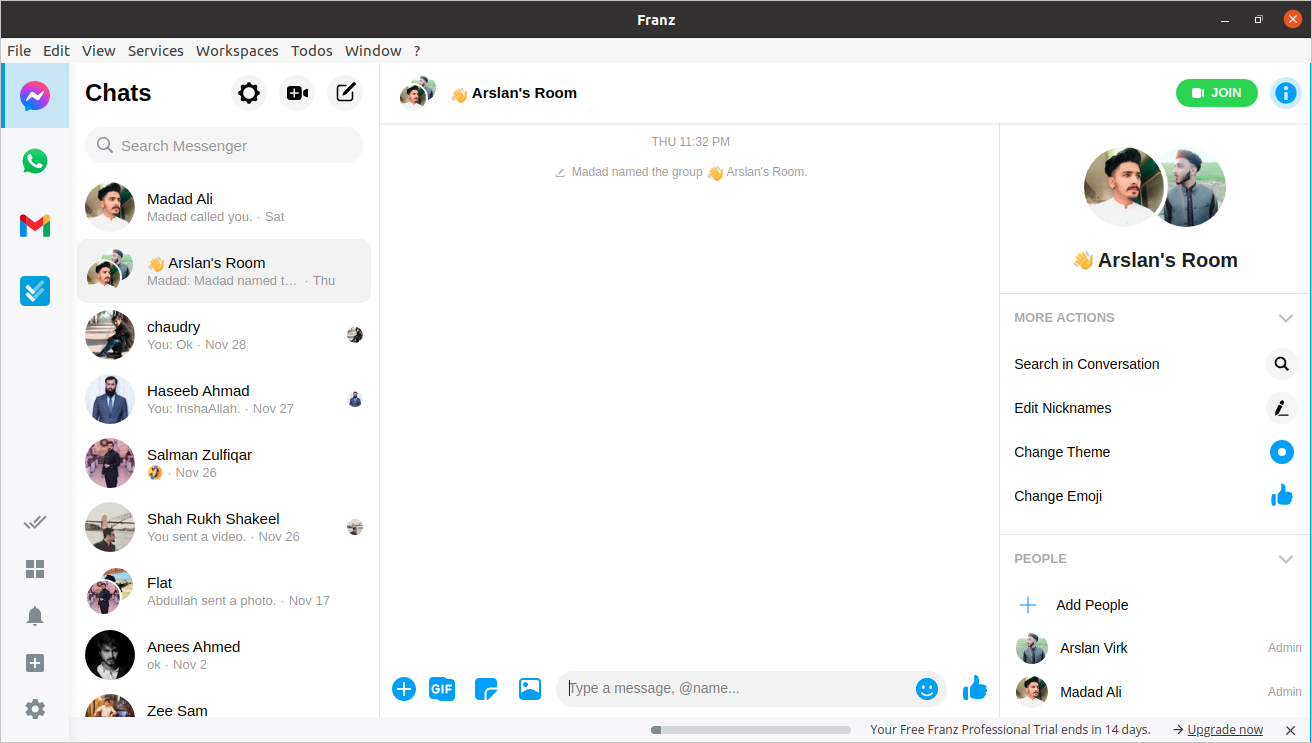
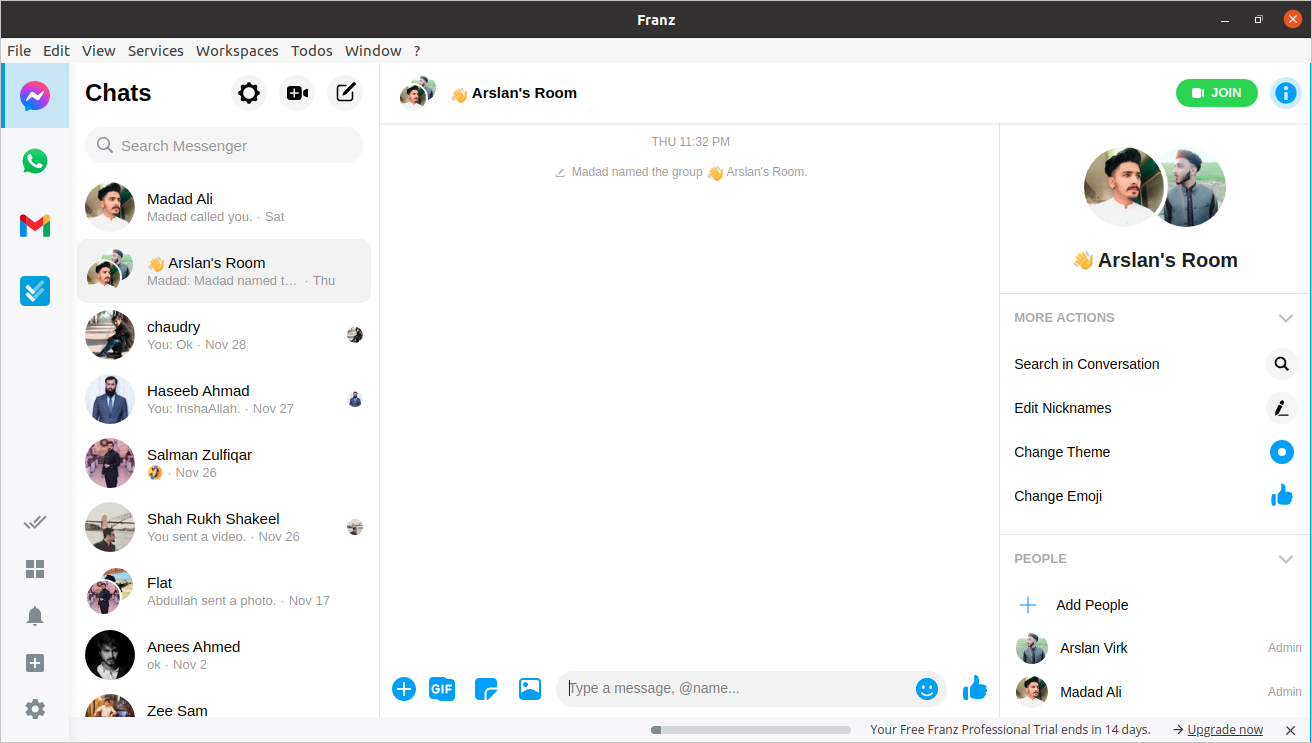
Verrà effettuato l’accesso con successo.
Conclusione
Non esiste un’applicazione desktop ufficiale di Facebook Inc. ciò consente di utilizzare Facebook messenger sul desktop, ma è possibile utilizzare l’applicazione Franz più conosciuta e utilizzata. È l’applicazione più recente e in-market che consente agli utenti di utilizzare più di 70 servizi o applicazioni tra cui Facebook messenger.